विषयसूची:
- चरण 1:
- चरण 2: आवश्यक चीजें
- चरण 3: BIOS कॉन्फ़िगरेशन
- चरण 4:
- चरण 5: सॉफ्टवेयर
- चरण 6:
- चरण 7: चरण -2
- चरण 8: ग्राफिक ड्राइवर (वैकल्पिक)
- चरण 9: अपने हैकिंटोश को अपडेट करना

वीडियो: हैकिंटोश: 9 कदम

2024 लेखक: John Day | [email protected]. अंतिम बार संशोधित: 2024-01-30 09:20


वैसे कुछ लोगों के दिल में अपने दिन-प्रतिदिन के काम करने के लिए और गेम खेलने जैसी मनोरंजक गतिविधियों के लिए एक आईमैक खरीदने की एक छोटी सी भावना होती है। और हर कोई जो मैक का मालिक है वह चाहता है कि यह थोड़ा अधिक शक्तिशाली हो, भारी कीमत के लिए। यहीं पर हैकिंटोश आता है जो एक मैक से शक्तिशाली है, ओएसएक्स चलाता है और कम खर्चीला है।
चरण 1:
हम वास्तव में एक गेमिंग हैकिंटोश बनाने जा रहे हैं
पेशेवर
1. अधिक शक्तिशाली
2. समान विनिर्देशों में किसी भी मैक की तुलना में कम खर्चीला
चरण 2: आवश्यक चीजें




सीपीयू = इंटेल कोर i5-4590 BX80646I54590 प्रोसेसर:
$206
और यदि आप ईबे में नीलामी के लिए जाते हैं तो आप इन सभी को कम से कम $20 प्रत्येक के लिए प्राप्त कर सकते हैं।
सीपीयू कूलर = कूलर मास्टर हाइपर २१२ ईवीओ ८२.९ सीएफएम स्लीव बेयरिंग सीपीयू कूलर
:
$35
मदरबोर्ड = एमएसआई जेड९७-गेमिंग ५ अटक्स एलजीए११५० मदरबोर्ड
:
$111
अधिकतम मेमोरी 32GB
भंडारण
सीगेट बाराकुडा ES 1 टीबी 7200RPM SATA 3Gb/s 32 MB कैश 3.5 इंच आंतरिक हार्ड ड्राइव ST31000340NS-बेयर ड्राइव:
$50
अब सबसे महत्वपूर्ण
वीडियो कार्ड: Asus GeForce GTX 960 4GB वीडियो कार्ड
www.amazon.com/GeForce-Overclocked-128-bit…
$240
बिजली की आपूर्ति
ईवीजीए 500W 80+ कांस्य प्रमाणित एटीएक्स बिजली की आपूर्ति
www.amazon.com/EVGA-WHITE-Power-Supply-100…
$40
वाईफ़ाई अनुकूलक
TP-लिंक TL-WDN4800 PCI-Express X1 802.11a/b/g/n वाई-फाई अडैप्टर
www.amazon.com/TP-Link-Wireless-Express-Ad…
$36
कुल: $८१८ + शायद शिपिंग शुल्क + अतिरिक्त राम
ठीक है कि एक आईमैक का लगभग 1/3 या मैक मिनी से लगभग $200 कम या मैक प्रो का 1/6 वां हिस्सा
स्पीकर, कीबोर्ड और माउस ताकि उनका उल्लेख न हो
चरण 3: BIOS कॉन्फ़िगरेशन
शुरू करने से पहले, आपको अपने कंप्यूटर के BIOS में कुछ सेटिंग्स को समायोजित करने की आवश्यकता होगी। आप हमारे कंप्यूटर निर्माण मार्गदर्शिका में BIOS के बारे में कुछ और पढ़ सकते हैं, लेकिन यहां बुनियादी चरण दिए गए हैं।
यदि आप अनुशंसित कस्टोमैक डेस्कटॉप पर एएमआई यूईएफआई BIOS के साथ स्थापित कर रहे हैं, तो विकल्प सरल हैं। अन्य सिस्टम के लिए, अपने BIOS को ऑप्टिमाइज़्ड डिफॉल्ट्स पर और अपनी हार्ड ड्राइव को AHCI मोड पर सेट करना सुनिश्चित करें। यहां गीगाबाइट एएमआई यूईएफआई BIOS, गीगाबाइट अवार्ड BIOS, ASUS AMI UEFI BIOS और MSI AMI UEFI BIOS के लिए मानक AMI UEFI BIOS सेटिंग्स हैं।
BIOS/UEFI सेटअप को एक्सेस करने के लिए, सिस्टम के बूट होने के दौरान USB कीबोर्ड पर Delete को दबाकर रखें
भार अनुकूलित चूक
यदि आपका सीपीयू वीटी-डी का समर्थन करता है, तो इसे अक्षम करें
यदि आपके सिस्टम में CFG-Lock है, तो इसे अक्षम करें
यदि आपके सिस्टम में सुरक्षित बूट मोड है, तो इसे अक्षम करें
OS प्रकार को अन्य OS पर सेट करें
यदि आपके सिस्टम में IO SerialPort है, तो इसे अक्षम करें
XHCI हैंडऑफ़ को सक्षम पर सेट करें
यदि आपके पास AWARD BIOS के साथ 6 श्रृंखला या x58 सिस्टम है, तो USB 3.0 को अक्षम करें
सुरषित और बहार।
चरण 4:
असेंबलिंग आपका काम है या अगर आप डरते हैं तो पास के कंप्यूटर शॉप को दे दें।
अब वास्तव में macOS स्थापित करने का समय आ गया है। हम यूनीबीस्ट का उपयोग करने जा रहे हैं, एक उपकरण जो आपके हैकिंटोश के लिए मैकोज़ के आपके डाउनलोड किए गए संस्करण से बूट करने योग्य इंस्टॉलर बनाता है। हमारे अनुशंसित बूटलोडर को क्लॉवर कहा जाता है। तिपतिया घास एक नया और रोमांचक खुला स्रोत EFI बूटलोडर है। स्लाइस के नेतृत्व में प्रोजेक्ट OS X में डेवलपर्स के एक समूह द्वारा पिछले 2 वर्षों में विकसित, क्लोवर का उद्देश्य मौजूदा macOS स्थापना विधियों और विरासत बूटलोडर्स में निहित समस्याओं को हल करना है।
याद रखें, इस प्रक्रिया के पहले भाग के लिए आपको एक वास्तविक मैक की आवश्यकता होगी-इसलिए यदि आपके पास अपना नहीं है तो किसी मित्र से उधार लें। यदि आपके पास काम करने वाले मैक को उधार लेने का कोई तरीका नहीं है, तो आप वास्तविक डीवीडी के साथ स्क्रैच से हिम तेंदुए को स्थापित कर सकते हैं।
आवश्यक सॉफ्टवेयर।
UniBeast, tonymacx86.com पर डाउनलोड पेज से उपलब्ध है।
MultiBeast, tonymacx86.com पर डाउनलोड पेज से भी उपलब्ध है।
चरण 5: सॉफ्टवेयर
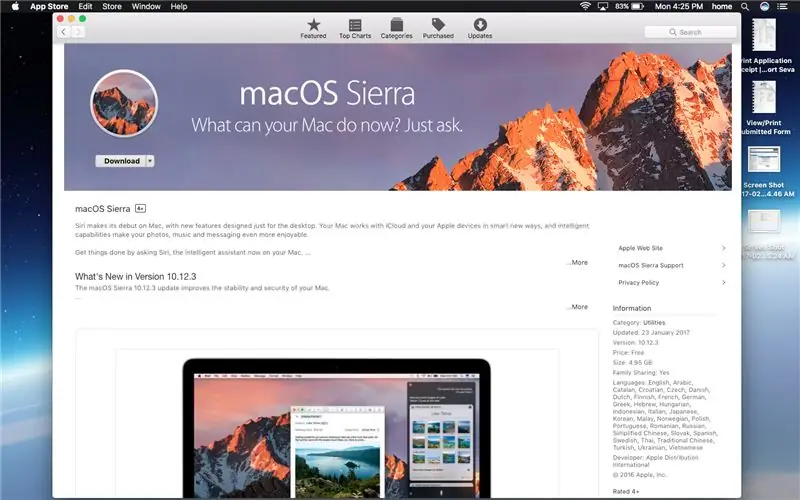
चरण 1।
अपने मैक से शुरू करें, क्योंकि ओएस डाउनलोड करने के लिए स्वतंत्र है: मैक ओएस सिएरा
1. अपने उधार मैक पर मैक ऐप स्टोर खोलें और मैकोज़ सिएरा डाउनलोड करें। सुनिश्चित करें कि यह /Applications में दिखाई देता है।
2. अपना 8GB+ USB ड्राइव डालें और /Applications/Utilities/Disk Utility को खोलें।
3. बाएं कॉलम में यूएसबी ड्राइव को हाइलाइट करें और पार्टिशन टैब पर क्लिक करें। करंट पर क्लिक करें और "1 पार्टीशन" चुनें।
4. क्लोवर बूट स्क्रीन पर, यूएसबी चुनें और एंटर दबाएं।
5. प्रारूप के तहत "मैक ओएस एक्सटेंडेड (जर्नलेड)" चुनें।
6. जब यह समाप्त हो जाए, तो डिस्क उपयोगिता को बंद कर दें और यूनीबीस्ट चलाएँ।
7. स्क्रीन पर विज़ार्ड का पालन करें, संकेत मिलने पर अपना यूएसबी ड्राइव चुनें, और सिएरा का चयन करें जब पूछा जाए कि आप macOS/OS X का कौन सा संस्करण स्थापित कर रहे हैं।
8. अपना यूएसबी ड्राइव बनाने के लिए विज़ार्ड के माध्यम से क्लिक करना समाप्त करें। इसमें लगभग 10-15 मिनट लगने चाहिए।
9.मल्टीबीस्ट को अपनी नई फ्लैश ड्राइव पर खींचें ताकि आपके पास यह बाद के लिए हो।
10. अपने नए इंस्टॉलर फ्लैश ड्राइव को अपने जल्द से जल्द हैकिंटोश में डालें। सिस्टम को बूट करें और बूट डिवाइस (आमतौर पर F12 या F8) चुनने के लिए हॉटकी दबाएं। संकेत मिलने पर अपनी फ्लैश ड्राइव चुनें।
11.क्लॉवर बूट स्क्रीन पर, यूएसबी चुनें और एंटर दबाएं।
12. स्वागत स्क्रीन पर अपनी भाषा चुनें, फिर यूटिलिटीज> डिस्क यूटिलिटी पर जाएं।
13. उस हार्ड ड्राइव को हाइलाइट करें जिसे आप बाएं कॉलम में macOS के लिए उपयोग करना चाहते हैं, पार्टीशन टैब पर क्लिक करें, फिर ड्रॉपडाउन मेनू में "1 पार्टीशन" चुनें।
14. विकल्प बटन पर क्लिक करें और "GUID विभाजन विधि" चुनें।
15. अपनी ड्राइव को एक नाम दें, फॉर्मेट ड्रॉपडाउन से मैक ओएस एक्सटेंडेड (जर्नलेड) चुनें, फिर अप्लाई एंड पार्टीशन पर क्लिक करें। प्रक्रिया समाप्त होने पर डिस्क उपयोगिता बंद करें।
16. प्रक्रिया को पूरा करने के लिए बाकी इंस्टॉलेशन विज़ार्ड से गुजरें।
चरण 6:
यह संस्थापन प्रक्रिया का कुछ हद तक संघनित संस्करण है, जो आपको अपनी जरूरत की हर चीज के माध्यम से प्राप्त करना चाहिए। चरण-दर-चरण स्क्रीनशॉट और अतिरिक्त समस्या निवारण जानकारी के साथ पूर्ण पूर्वाभ्यास के लिए (यदि आप समस्याओं में भाग लेते हैं), tonymacx86.com पर मेरी पूरी मार्गदर्शिका देखें।
चरण 7: चरण -2
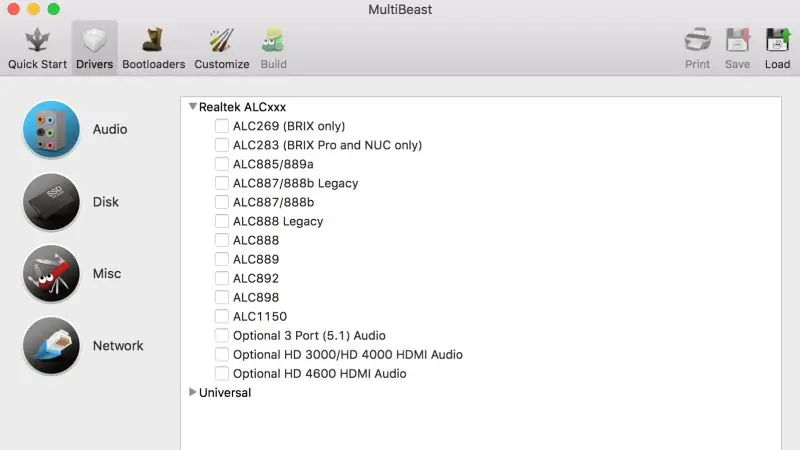
ड्राइवर स्थापित करना
अब जब आपने सिएरा स्थापित कर लिया है, तो आपके सभी हार्डवेयर को ठीक से काम करने का समय आ गया है। मल्टीबीस्ट एक ऑल-इन-वन पोस्ट-इंस्टॉलेशन टूल है जिसे हार्ड ड्राइव से बूट को सक्षम करने के लिए डिज़ाइन किया गया है, और ऑडियो, नेटवर्क और ग्राफिक्स के लिए समर्थन स्थापित करता है। इसमें अनुमतियों की मरम्मत के लिए सिस्टम यूटिलिटीज और ड्राइवरों और कॉन्फिग फाइलों का संग्रह भी शामिल है।
अपने यूएसबी ड्राइव से मल्टीबीस्ट शुरू करें और इन चरणों का पालन करें:
1. अगर यह एक नया इंस्टॉलेशन है, तो क्विक स्टार्ट पर क्लिक करें। यदि आपके पास एक नया UEFI आधारित सिस्टम है, तो UEFI बूट मोड चुनें। पुराने डेस्कटॉप के लिए BIOS आधारित सिस्टम के साथ लीगेसी बूट मोड की अनुशंसा की जाती है।
2. इसके बाद, ड्राइवर्स टैब से ड्राइवर चुनें। यह आपके निर्माण पर निर्भर करेगा लेकिन आपको ऑडियो के लिए ड्राइवरों की आवश्यकता होगी। अपने मदरबोर्ड पर चिपसेट का पता लगाएं और इसके लिए संबंधित ड्राइवर चुनें। आपको ईथरनेट ड्राइवरों की भी आवश्यकता हो सकती है। बाकी सब कुछ इस बात से निर्धारित होगा कि आपने अपने GPU जैसे अन्य मूल रूप से संगत हार्डवेयर को चुना है या नहीं। कुछ GPU को विशेष ड्राइवरों की आवश्यकता होती है, और अन्य डिफ़ॉल्ट रूप से काम करते हैं।
3. यदि आपके पास Intel एकीकृत HD 3000 ग्राफ़िक्स या पुराना AMD या NVIDIA वीडियो कार्ड है, तो Customize क्लिक करें और संबंधित ग्राफ़िक्स विकल्प चुनें।
4. अपने कॉन्फ़िगरेशन का बैकअप लेने के लिए प्रिंट करें या सहेजें पर क्लिक करें।
5. बिल्ड पर क्लिक करें, फिर इंस्टॉल पर क्लिक करें। मल्टीबीस्ट को अपना काम करने दें।
6. स्थापना पूर्ण करने के लिए अपने कंप्यूटर को पुनरारंभ करें।
7. मल्टीबीस्ट का उपयोग यूनीबीस्ट के लिए पोस्ट-इंस्टॉलेशन विधि के रूप में किया जाना है, और इसलिए यह उठने और चलने का एक आसान तरीका है।
चरण 8: ग्राफिक ड्राइवर (वैकल्पिक)
NVIDIA प्रत्येक macOS बिल्ड के लिए वेब पर अलग से वैकल्पिक ग्राफिक्स ड्राइवर जारी करता है। ये मानक के रूप में Apple जहाजों के ड्राइवरों से भिन्न हैं, और इन्हें प्रयोगात्मक माना जाना चाहिए। अतीत में, ड्राइवरों को कुछ अनुप्रयोगों के साथ ओपनसीएल मुद्दों को हल करने के साथ-साथ कुछ उपकरणों के लिए बेहतर देशी जीपीयू पावर प्रबंधन प्रदान करने के लिए जाना जाता है। वे NVIDIA GeForce GTX 750, 750 Ti, 950, 960, 970, 980, 980 Ti, और TITAN X सहित नवीनतम "मैक्सवेल" कार्ड को पूर्ण त्वरण के साथ काम करने में सक्षम करेंगे। आप इन ड्राइवरों के बारे में अधिक पढ़ सकते हैं और डाउनलोड कर सकते हैं। उन्हें यहाँ।
चरण 9: अपने हैकिंटोश को अपडेट करना
पिछले संस्करणों में, अपडेट करने के लिए आमतौर पर आपको मल्टीबीस्ट के साथ किसी भी ग्राफिक्स, नेटवर्क और ऑडियो ड्राइवरों को फिर से स्थापित करने की आवश्यकता होती है जिसे आपने चरण तीन में स्थापित किया था। अपडेट पोस्ट के लिए tonymacx86.com फ्रंट पेज पर बने रहें, जहां हम यह रेखांकित करते हैं कि ऐप्पल द्वारा हम पर फेंके जाने वाले प्रत्येक सॉफ़्टवेयर अपडेट के लिए कौन से वर्कअराउंड, यदि कोई हैं, आवश्यक हैं। (उदाहरण के लिए, यहाँ आपको OS X 10.11.6 के लिए क्या करना है)।
सिफारिश की:
Arduino कार रिवर्स पार्किंग अलर्ट सिस्टम - कदम दर कदम: 4 कदम

Arduino कार रिवर्स पार्किंग अलर्ट सिस्टम | स्टेप बाय स्टेप: इस प्रोजेक्ट में, मैं Arduino UNO और HC-SR04 अल्ट्रासोनिक सेंसर का उपयोग करके एक साधारण Arduino कार रिवर्स पार्किंग सेंसर सर्किट डिजाइन करूंगा। इस Arduino आधारित कार रिवर्स अलर्ट सिस्टम का उपयोग स्वायत्त नेविगेशन, रोबोट रेंजिंग और अन्य रेंज r के लिए किया जा सकता है
DIY कदम/डीआईआर लेजर गैल्वो नियंत्रक: 5 कदम (चित्रों के साथ)

DIY STEP / DIR LASER GALVO कंट्रोलर: नमस्ते, इस निर्देश में, मैं आपको दिखाना चाहता हूं कि आप ILDA मानक गैल्वो लेजर स्कैनर के लिए अपना खुद का स्टेप / dir इंटरफ़ेस कैसे बना सकते हैं। जैसा कि आप जानते होंगे कि मैं "DIY-SLS-3D-Printer" और "जेआरएलएस १००० DIY एसएलएस-३डी-पी
मैकिन्टोश क्लासिक II कलर हैकिंटोश: 7 चरण (चित्रों के साथ)

मैकिन्टोश क्लासिक II कलर हैकिंटोश: मैक क्लासिक II (1992 में निर्मित M4150), एक क्लासिक II हैकिंटोश की कहानी। मैं एक पुराने 1992 मैक क्लासिक II के कब्जे में आया और सोचा कि यह एक महान रूपांतरण करेगा। सही आकार के एलसीडी पैनल को बदलने के लिए लंबे समय तक खोज करने के बाद
पिक्सेल किट चल रहा है माइक्रोपायथन: पहला कदम: 7 कदम

पिक्सेल किट रनिंग माइक्रोपायथन: पहला कदम: कानो के पिक्सेल की पूरी क्षमता को अनलॉक करने की यात्रा फ़ैक्टरी फ़र्मवेयर को माइक्रोपायथन के साथ बदलने के साथ शुरू होती है लेकिन यह केवल शुरुआत है। Pixel Kit पर कोड करने के लिए हमें अपने कंप्यूटरों को इससे कनेक्ट करना होगा। यह ट्यूटोरियल समझाएगा कि क्या
Apple II फ्लॉपी हैकिंटोश I7-7700 3.6Ghz: 7 कदम

Apple II फ़्लॉपी हैकिंटोश I7-7700 3.6Ghz: यह पहली छवि आपको एक प्राचीन ड्राइव (मूल इंद्रधनुष Apple लोगो के साथ) का संदर्भ देने के लिए है, मेरा इस पर थोड़ा अधिक माइलेज है। दूसरी छवि आंतरिक है, मैं इसे नष्ट करने से पहले एक तस्वीर लेना भूल गया था, इसलिए गूग के सौजन्य से
